Bonjour, voici un petit guide fait par moi même qui je l'espère serviras a guider les nouveaux membres qui utilisent mumble pour la première fois.
Mumble qu'est-ce que c'est ? C'est un logiciel qui permet comme skype de parler avec des personnes sur internet en temps réel.
Quel intérêt de l'utiliser ? L'intérêt d'utiliser mumble c'est principalement pour les instances ! Exemple, un boss va lancer une grosse attaque et tout le monde doit reculer. Le temps que vous écriviez le boss auras déja lancé son attaque alors que sur mumble on peut vous avertir en temps réel.. Évidement je tiens a préciser que en aucun cas vous êtes obligés de parler, vous pouvez simplement écouter ce que disent les autres, mais bien sur, si vous parlez c'est toujours un gros plus pour vous, une chance de vous faire apprécier et connaître d'avantage au sein de notre légion !
Bon, passons aux choses sérieuses a présent..
???? : Qui a piqué mes kinder shokobons !!! Hein !! Ils sont ouu ils sont ouuuuuuuuuu !!!!! TT
Gothiks : Euh monsieur s'il vous plaît on est en plein tutoriel la vous pouvez pas aller ailleurs ?
???? : Non je peux pas ! ON MA NINJA MES SHOKOBONS AAAAHHH JE VAIS DEVENIR FOUUUU
Gohtiks : .... Bref on verras ça plus tard, j'aimerais bien, si vous le permettez finir mon tutoriel et puis vos shokobons c'est moi qui les ai les volés parceque ma maman ce matin elle a pas voulut me faire une tartine de nutelllaaaaa

???? : Keuwaaaaa ! C'était donc toi ! Aaaahahahaha je vais te ...
Biiiiiiiiiiiiiiiiiiiiiiiiiiiiiiiiiiiiiiiiiiiiiiiiiiiiiiiiiiiip
Nous interrompons notre programme momentanément et vous retrouvons après la publicité !
Chers téléspectateurs, voici la suite de votre émission, le tutoriel ! Merci de nous suivre

1) Tout d'abord, Télécharger le logiciel mumble et comme je suis gentil, voici un lien pour le télécharger ( Alors elle est pas belle la vie ? )
http://www.clubic.com/telecharger-fiche43179-mumble.html
2) Une fois téléchargé et installé ( ce qui prend a tout casser 5 petites minutes de votre vie

) vous lancez votre mumble et Cliquez sur Ajouter Nouveau Serveur comme sur l'image
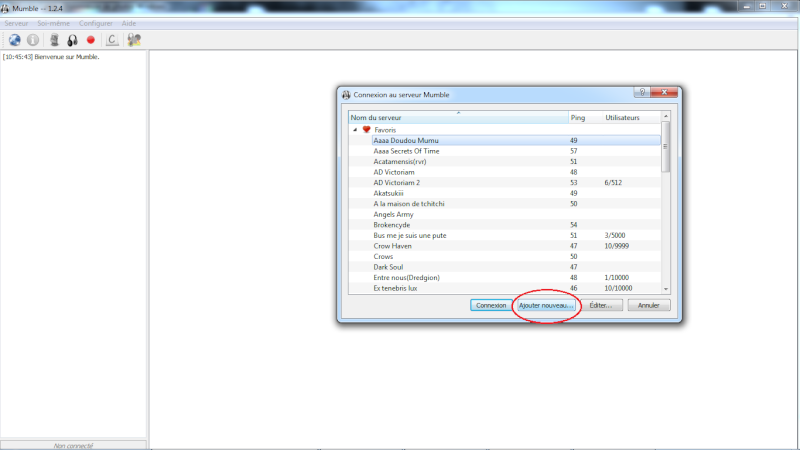
3) Alors la attention il faut bien suivre !
( On part de tout en haut en descendant progressivement et attention a bien respecter l'orthographe tel que c'est écrit )
Dans nom vous mettez :
Secret Of Time
Dans adresse vous mettez :
mumble-gratuit.comDans port vous mettez :
64234Dans nom d'utilisateur votre pseudo en jeu sur aion : Exemple je m'apelle roger sur aion, je mettrais roger dans cette case ci.
Dans mot de passe vous mettez :
cerealeUne image pour illustrer tout ça !

Sachez que chaque légion sur aion, chaque personne peut avoir son propre mumble. Pour vous y retrouver en général c'est écrit comme ça :
Nom : Lescarottesontcuites
Adresse: mumblesupergratuit.fr
port : 31651
mot de passe : lapinou
Vous aurez juste a rentrer les informations que on vous donneras puis votre pseudo de jeu.
4) Une fois toutes les informations entrées ( vous n'avez besoin de le faire qu'une seule fois ), vous cliquez sur connexion.
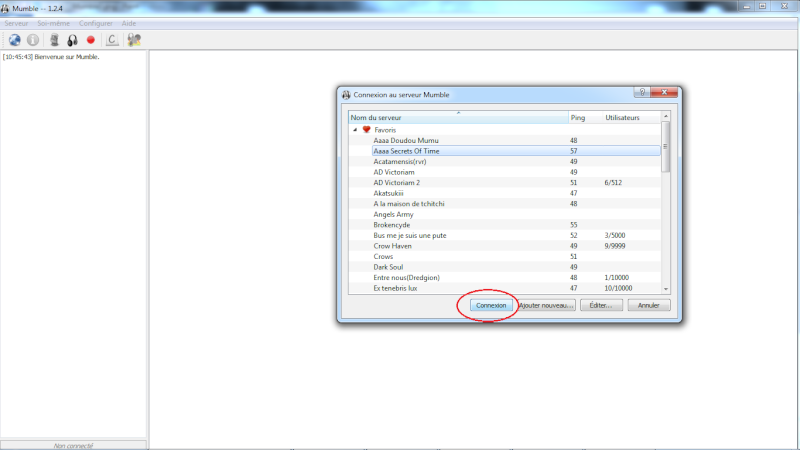
5) Maintenant il faut configurer votre micro

pour que tout le monde puisse vous entendre si vous désirez/pouvez parler..
Cliquez en haut sur configurer, puis
Assistant Audio. Suivez ce que on vous dit.
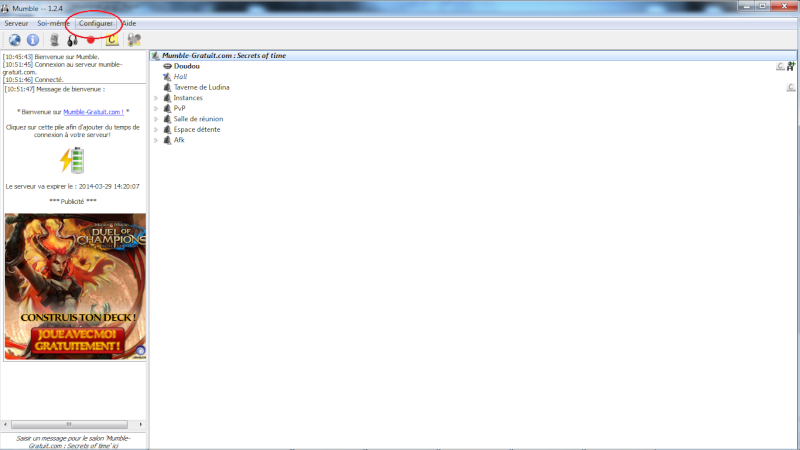

6) Une fois que vous avez configuré correctement votre micro grâce a
l'assistant audio, il faut vous décider si vous voulez être en activité vocale ( c'est a dire que votre micro est activé en continu du coup tout le monde entend ce que vous faites ) ou si vous préférez être en
push-to-talk ( appuyez pour parler ).
Pour vous aider a faire un choix, c'est très simple :
a) Si vous avez des personnes qui parlent derrière vous, du bruit, ou quoique ce soit dans le genre il est préférable pour vous ( et nous ) que vous vous mettiez en
push-to-talk.
b) Si vous êtes dans une pièce, ou un endroit ou c'est calme, il n'y a pas de bruit, vous pouvez vous mettre en
activité vocale.La suite du guide parleras de la configuration pour le push-to-talk, donc si vous avez choisis de rester en activité vocale, vous pouvez vous arrêter ici, ou lire par curiosité la suite ! ^.^
Pour configurer le
push-to-talk nous commençons par aller dans
Configurer => Paramètres => Entrée Audio. Cliquez sur le menu déroulant Activité Vocale et sélectionnez Appuyer pour parler comme sur l'image.
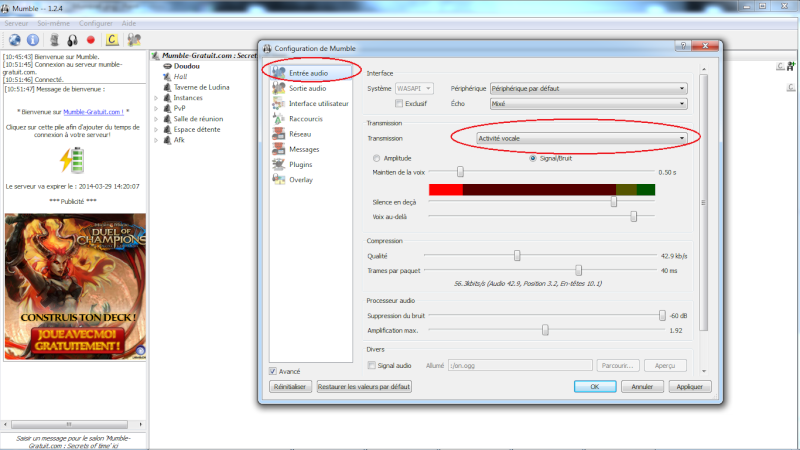
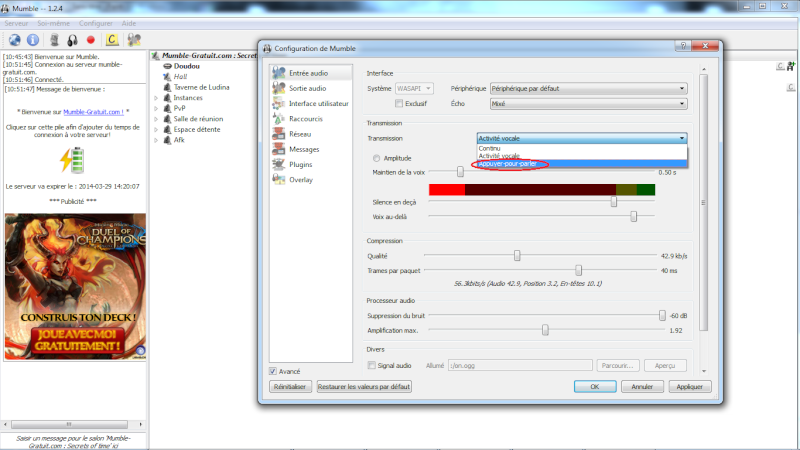
7) Une fois que c'est fait, cliquez sur l'onglet raccourcis ( a gauche ) puis sur ajouter ( En bas )
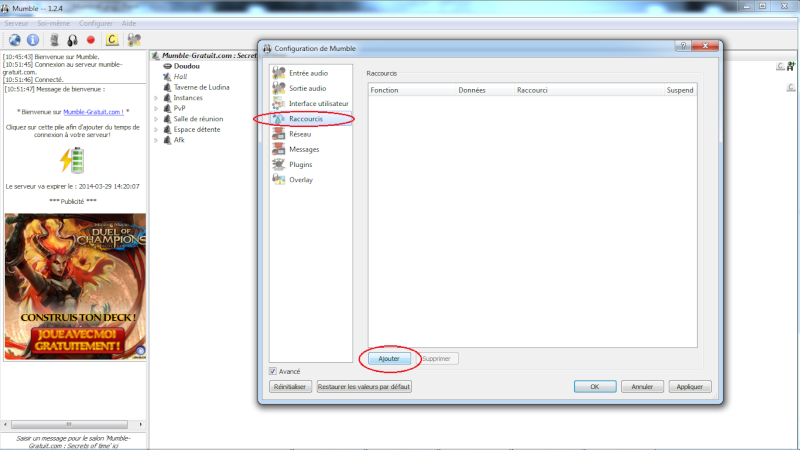

Cliquez en dessous de la colonne Fonction, ( c'est vide vous ne verrez rien mais cliquez simplement pour faire apparaître le menu comme sur l'image ) sélectionnez Appuyer pour parler

9) Une fois que vous avez sélectionné appuyer pour parler, cliquez en dessous de raccourcis ( comme pour la colonne fonction avant ) le mumble vous demanderas de choisir une touche ( la c'est a vous de voir, en général je met E, Alt, ou encore ², F1 .. c'est au feeling ) suivez l'ordre comme sur l'image :
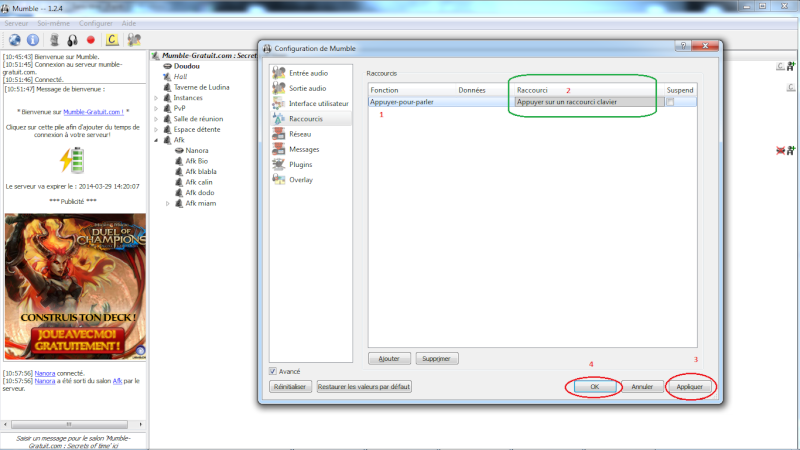
Quand votre touche seras choisie, faites appliquer, puis ok.
Voila vous êtes désormais en mesure de parler correctement sur mumble, je n'ai pas tout détaillé dans ce guide, d'autres informations s'ajouteront au fur et a mesure.
Je remercie chaque personne qui prendra le temps de lire ce tutoriel, je reste ouvert a toutes vos questions/remarques/suggestions/critiques,
A bientôt je l'espère,
Cordialement,
Gothiks.